win10截图放大怎么取消 win10截图屏幕放大的处理办法
更新时间:2020-12-16 11:06:37作者:fang
在使用win10电脑的过程中,我们常常会用到截图这一功能,不过在截图时如果出现了屏幕自动放大的情况,我们该怎么来解决呢?近日有用户就有遇到这一问题,想要了解具体的解决方法,所以对此今天本文为大家整理分享的就是win10截图屏幕放大的处理办法。
处理办法如下:
1、右键windows图标,菜单中点击设置。
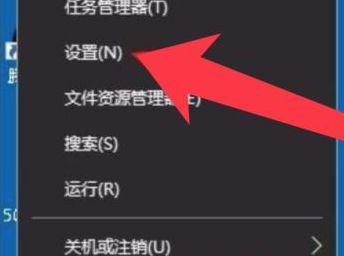
2、弹出的设置面板,点击显示。
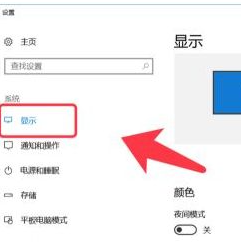
3、更改文本应用等项目的大小,选择100%。
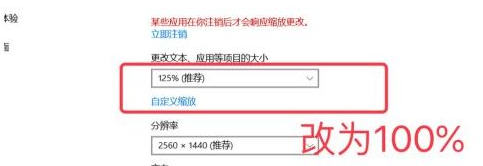
4、如果显示器分辨率高,改完字会变小。可以右键截图软的快捷方式,选择属性。
5、弹出的属性面板,点击兼容性选项卡。
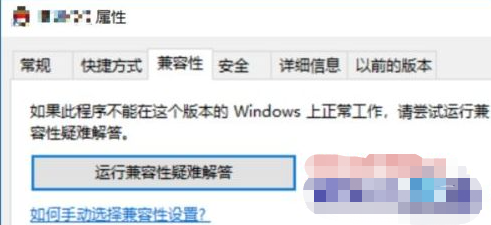
6、勾选以兼容性运行,选择windows10系统。
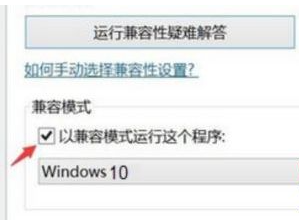
7、勾选替代高dpi缩放行为,下面选择应用程序。
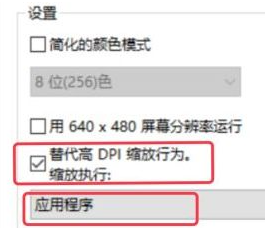
上面就是win10截图屏幕放大的处理办法啦,有出现同样情况的可以按照上面的方法来解决哦。
win10截图放大怎么取消 win10截图屏幕放大的处理办法相关教程
- windows10屏幕截图该如何打开 win10快速打开屏幕截图功能的操作方法
- win10屏幕截图保存在哪个位置 win10系统截图保存文件路径在哪
- win10截图屏幕就自动缩小不清楚怎么办 win10截图屏幕自动缩小的解决方法
- win10截图无法保存怎么回事 win10屏幕截图无法保存怎么解决
- win10电脑怎么滚动截长图 win10电脑滚动截屏怎么弄
- win10截图屏幕就自动缩小怎么办 win10截图屏幕自动缩小的解决方法
- Win10自带截图工具在哪打开 开启Win10自带截图工具的方法
- Win10怎么截图快捷键 Win10截屏快捷键是哪个键
- win10一截图屏幕就自动缩小怎么办
- win10快捷截屏后找不到图片怎么回事 win10截图成功了但找不到如何处理
- win10拼音打字没有预选框怎么办 win10微软拼音打字没有选字框修复方法
- win10你的电脑不能投影到其他屏幕怎么回事 win10电脑提示你的电脑不能投影到其他屏幕如何处理
- win10任务栏没反应怎么办 win10任务栏无响应如何修复
- win10频繁断网重启才能连上怎么回事?win10老是断网需重启如何解决
- win10批量卸载字体的步骤 win10如何批量卸载字体
- win10配置在哪里看 win10配置怎么看
热门推荐
win10教程推荐
- 1 win10亮度调节失效怎么办 win10亮度调节没有反应处理方法
- 2 win10屏幕分辨率被锁定了怎么解除 win10电脑屏幕分辨率被锁定解决方法
- 3 win10怎么看电脑配置和型号 电脑windows10在哪里看配置
- 4 win10内存16g可用8g怎么办 win10内存16g显示只有8g可用完美解决方法
- 5 win10的ipv4怎么设置地址 win10如何设置ipv4地址
- 6 苹果电脑双系统win10启动不了怎么办 苹果双系统进不去win10系统处理方法
- 7 win10更换系统盘如何设置 win10电脑怎么更换系统盘
- 8 win10输入法没了语言栏也消失了怎么回事 win10输入法语言栏不见了如何解决
- 9 win10资源管理器卡死无响应怎么办 win10资源管理器未响应死机处理方法
- 10 win10没有自带游戏怎么办 win10系统自带游戏隐藏了的解决办法
